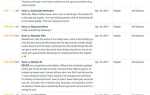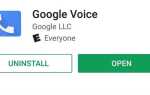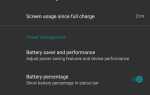Картка телефону Nokia була якістю камери, невеликою яскравою плямою в порівнянні з чорною дірою системи Windows Mobile. Оскільки Microsoft перестала використовувати рідко використовувану операційну систему, телефони Nokia почали запускати Android — і тепер вони повертаються до коренів, керованих камерою в режимі Pro Camera. Більш того, ви можете відчути їх застосування камери на будь-якому телефоні Android.
Завдяки програмісту LinuxCT (який перемістив Pixel Launcher до всіх телефонів Android), ви також можете використовувати режим Nokia Camera Pro на будь-якому пристрої Android за допомогою програми Nokia Camera. Встановлення вимагає sideloading, який може бути важким процесом для тих з вас, хто ніколи не мав справу з нею раніше. На щастя для вас кожен крок буде описаний тут на вашому шляху до кращої камери.
потреби
- Android 7.0 або пізнішої версії
- Включено невідомі джерела
Крок 1: Встановіть програму Nokia Camera, яку було переміщено
Щоб встановити програму Камера Nokia, клацніть посилання на завантаження нижче (або скористайтеся цим дзеркалом). Коли з’явиться запит, натисніть «OK». Завантаження з’явиться у повідомленні «Тінь». Після завершення завантаження натисніть на панелі сповіщень файл, щоб відкрити його. Для цього натисніть «Установити», щоб завершити встановлення програми.
- Завантажте останню програму камери Nokia (.apk)
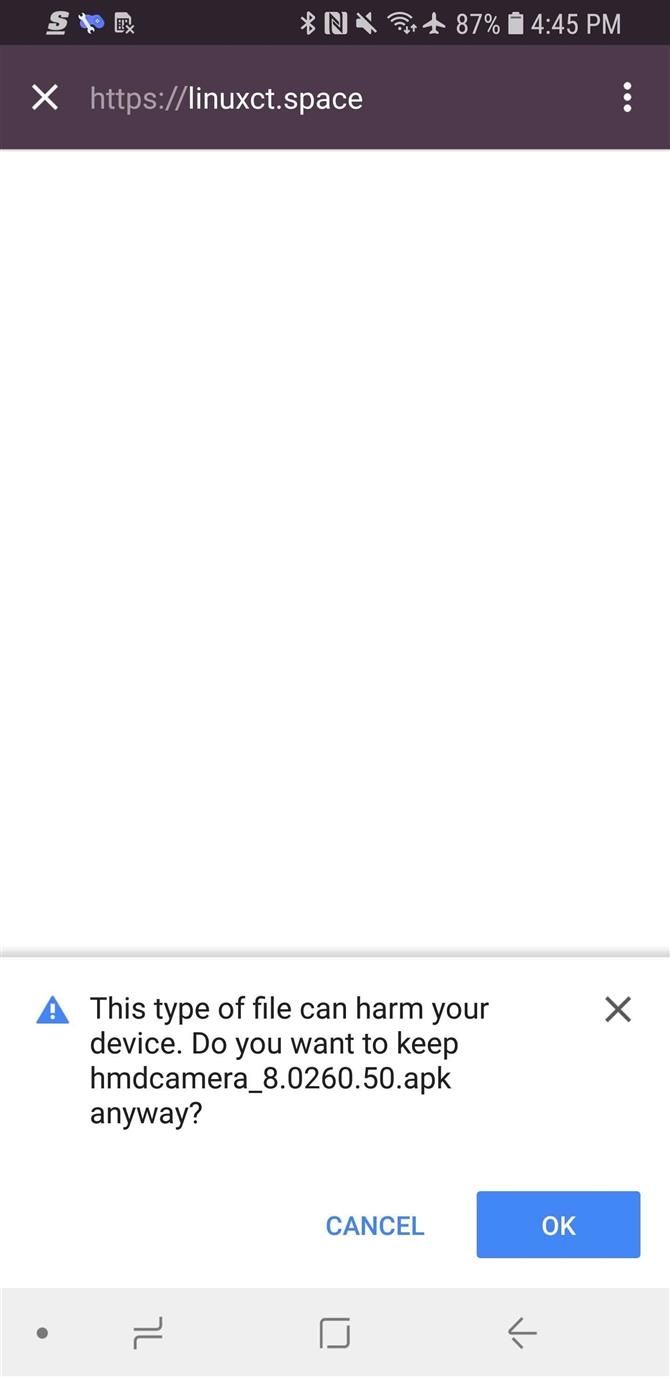
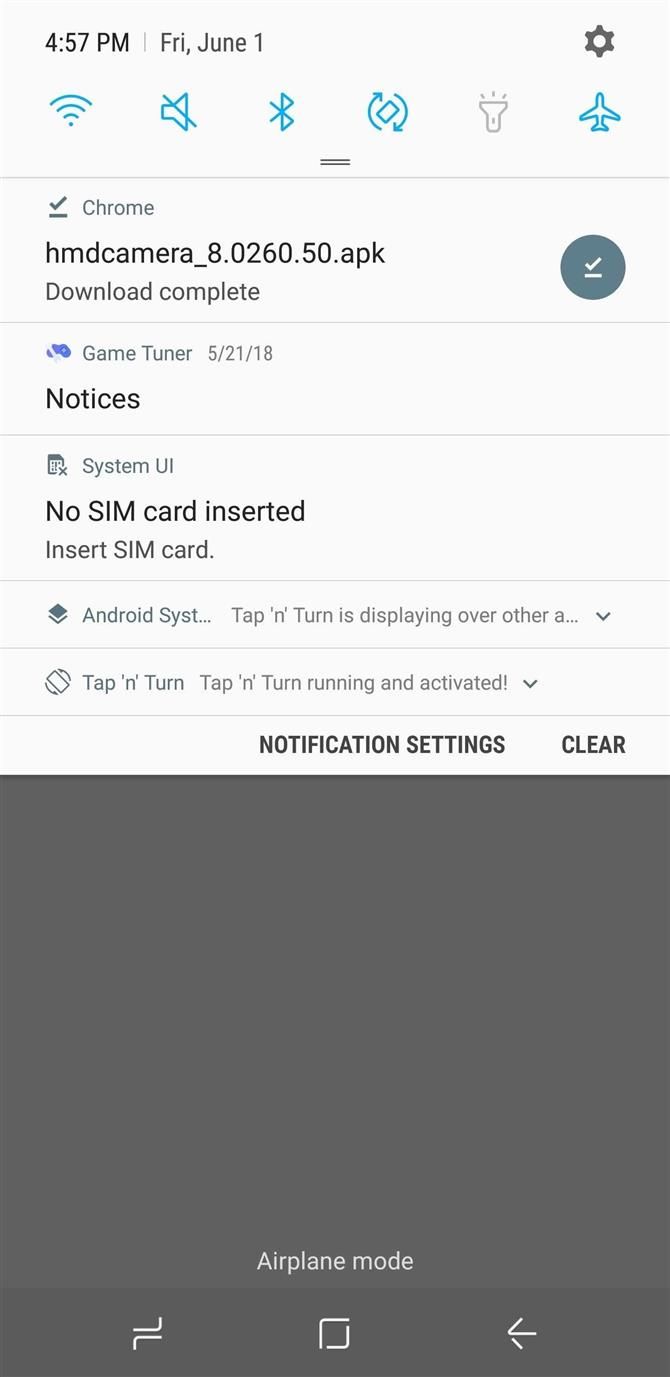
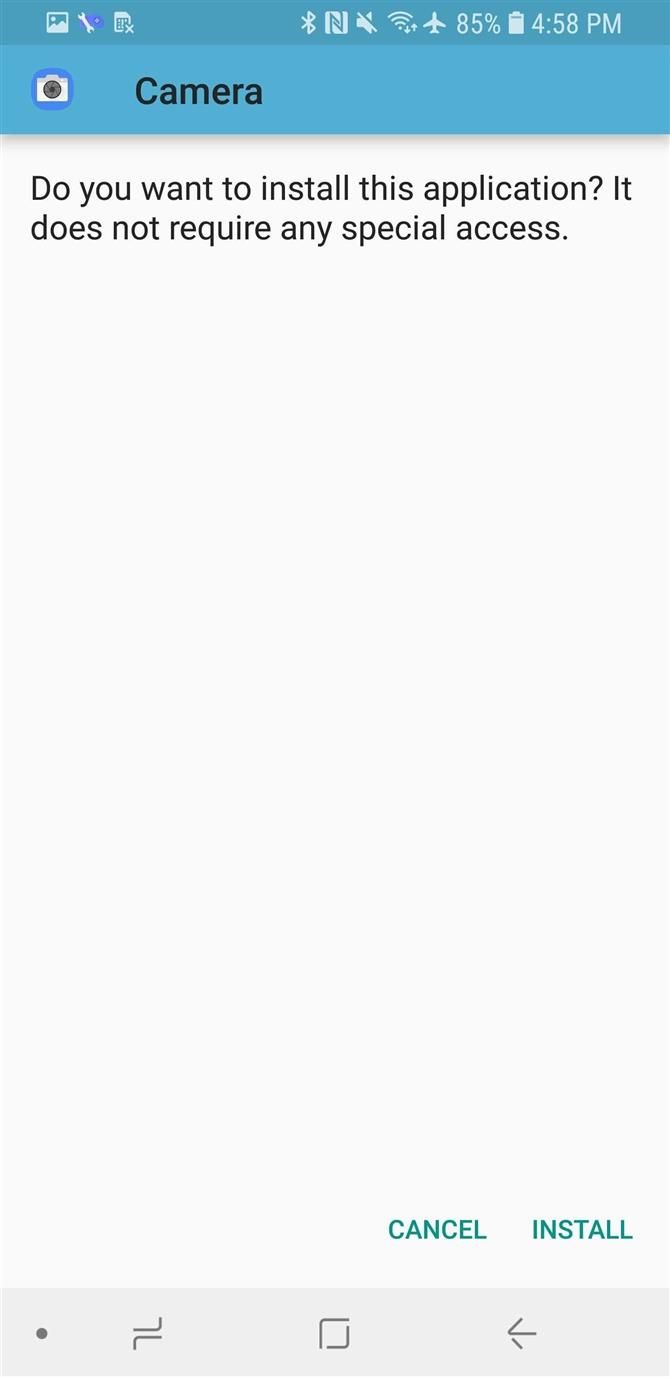
Якщо у вас виникли проблеми з завантаженням APK, вам може знадобитися довго натискати на посилання для завантаження, а потім у спливаючому вікні вибрати «посилання на завантаження».
Крок 2: Надання дозволів
При першому запуску програми Nokia Camera вам буде запропоновано дозвіл, наприклад «Камера», «Розташування», «Мікрофон» та інші. Можливо, ви випадково не отримали деякі з цих прав. Щоб переконатися, перейдіть до налаштувань телефону, потім перейдіть до «Програми» та виберіть «Камера» від Nokia (цей значок має блакитний фон). Потім перейдіть до пункту «Дозволи» і торкніться його. Переконайтеся, що надайте йому всі дозволи, натиснувши їх.
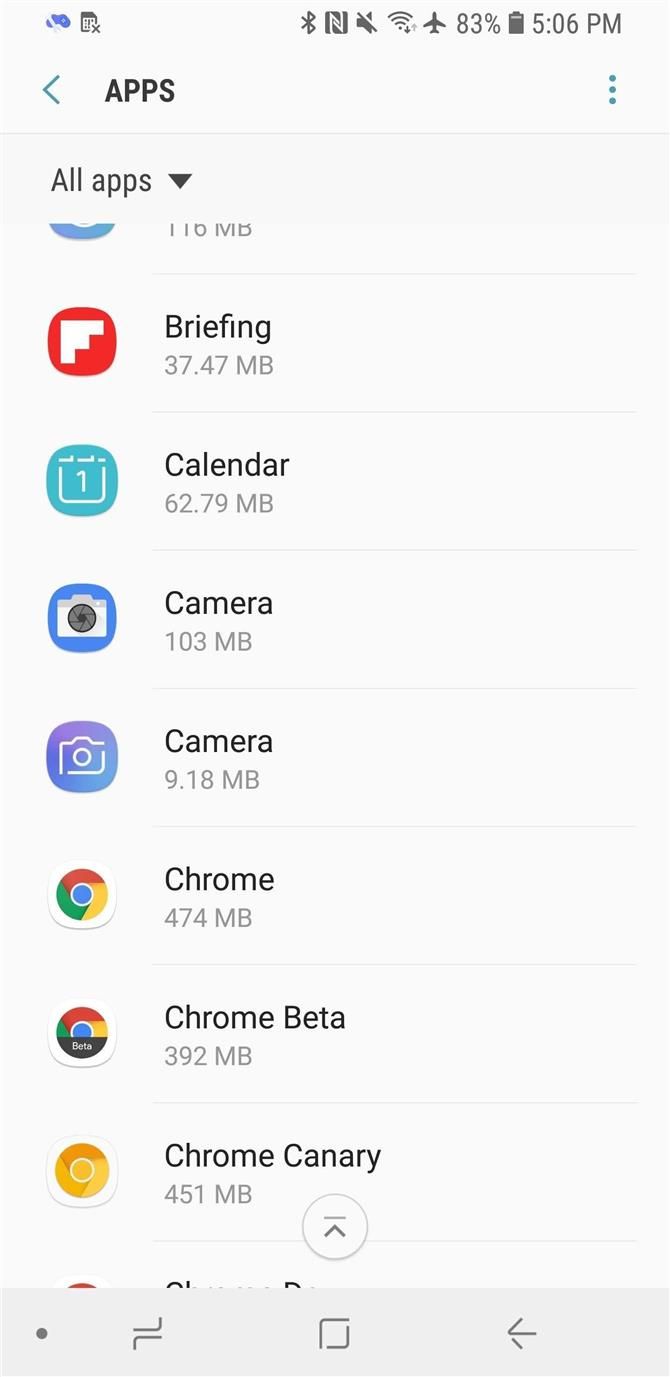
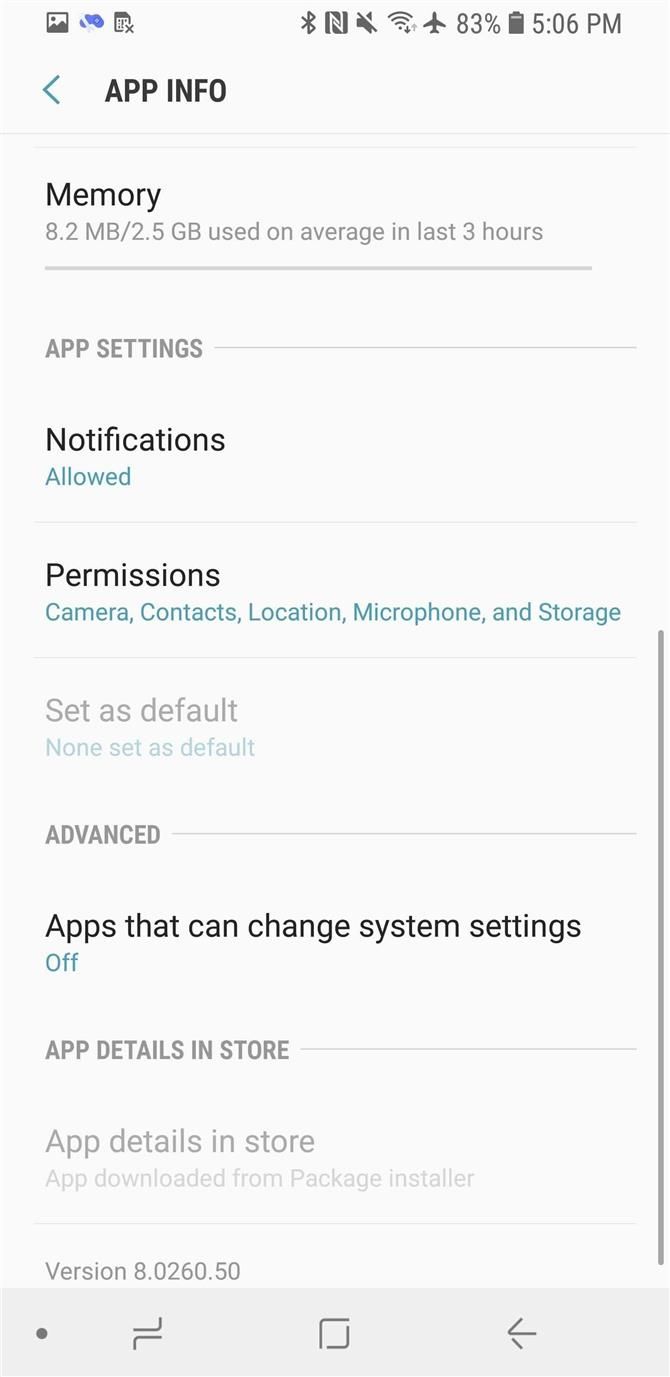
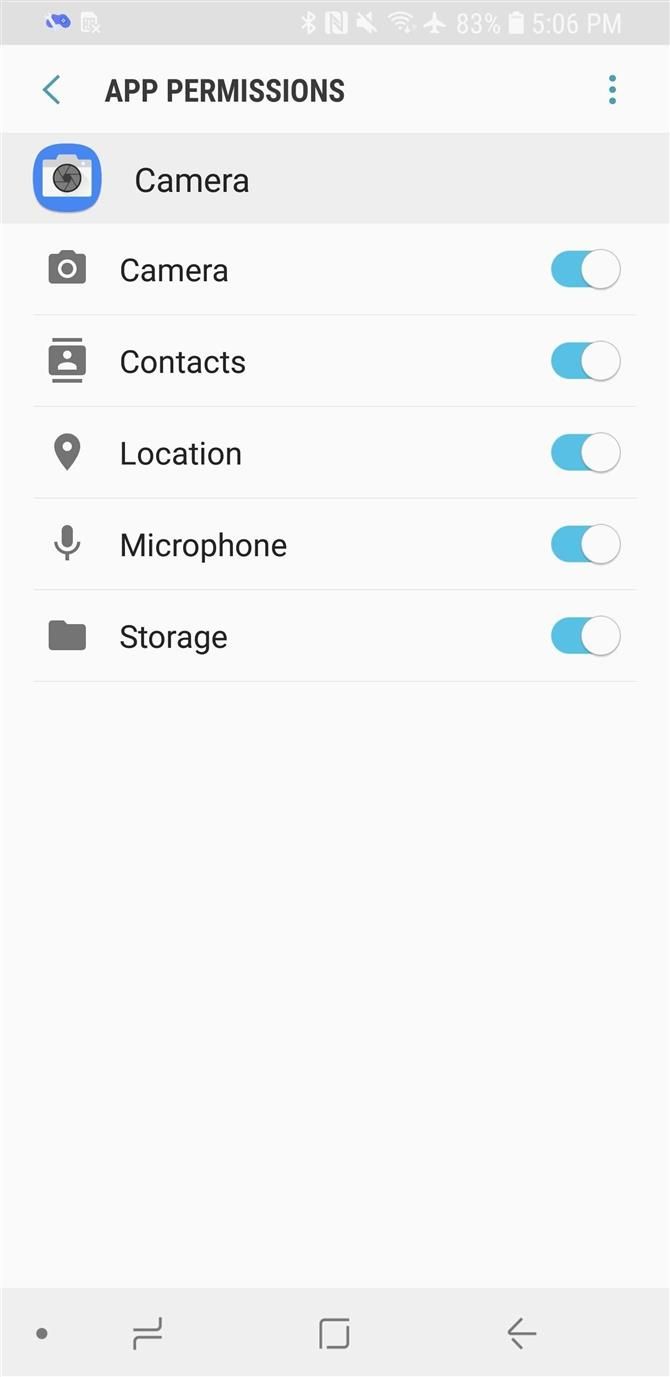
Крок 3. Спробуйте програму Camera в режимі Pro
Спочатку запустіть програму камери. Запустіть режим Pro, просунувши палець по колу в нижній частині екрана (коло також є способом фотографування). На екрані з’явиться напівколо, що вказує, що ви ввійшли в режим Pro. Потім можна поліпшити баланс білого, режим фокусування, ISO, витримку затвора та компенсацію експозиції. Щоб вийти з режиму Pro, проведіть пальцем вниз по колесі.
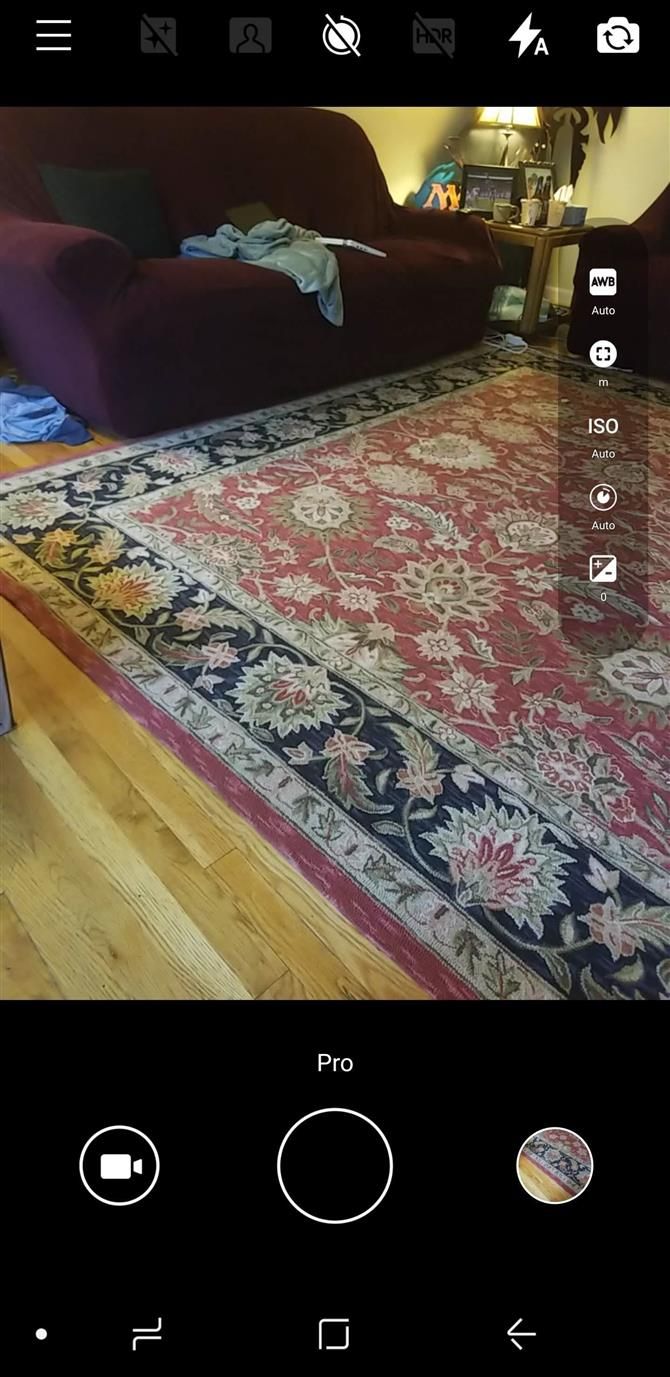
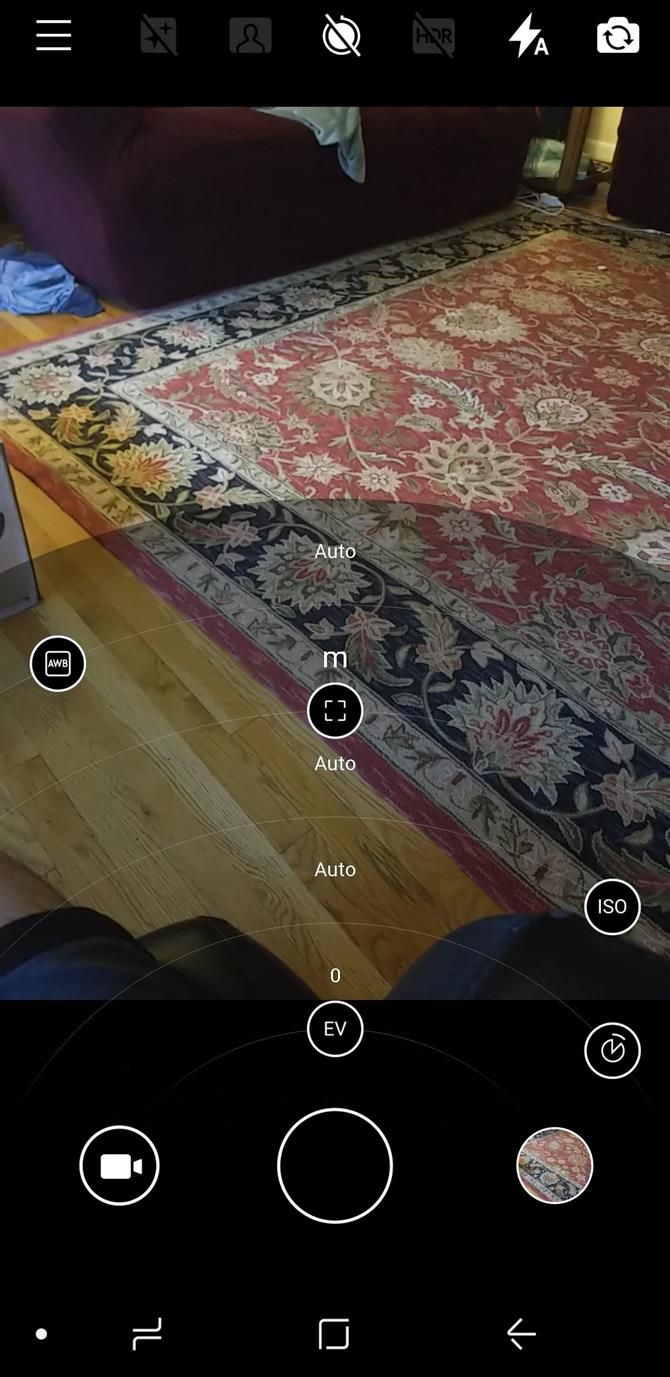
Тепер ви готові фотографувати як професіонал, навіть якщо у вас немає телефону Nokia. Хоча це додаток не вирішить всіх проблем, пов’язаних з камерою, якщо ви використовуєте старий пристрій, він повинен хоча б поступово поліпшити камеру кожного телефону і стильно.